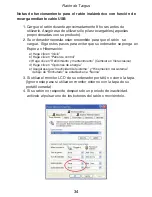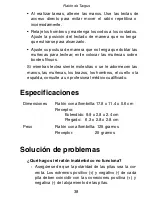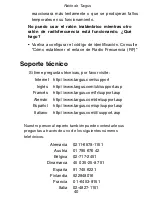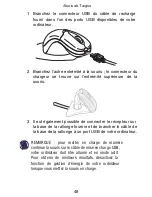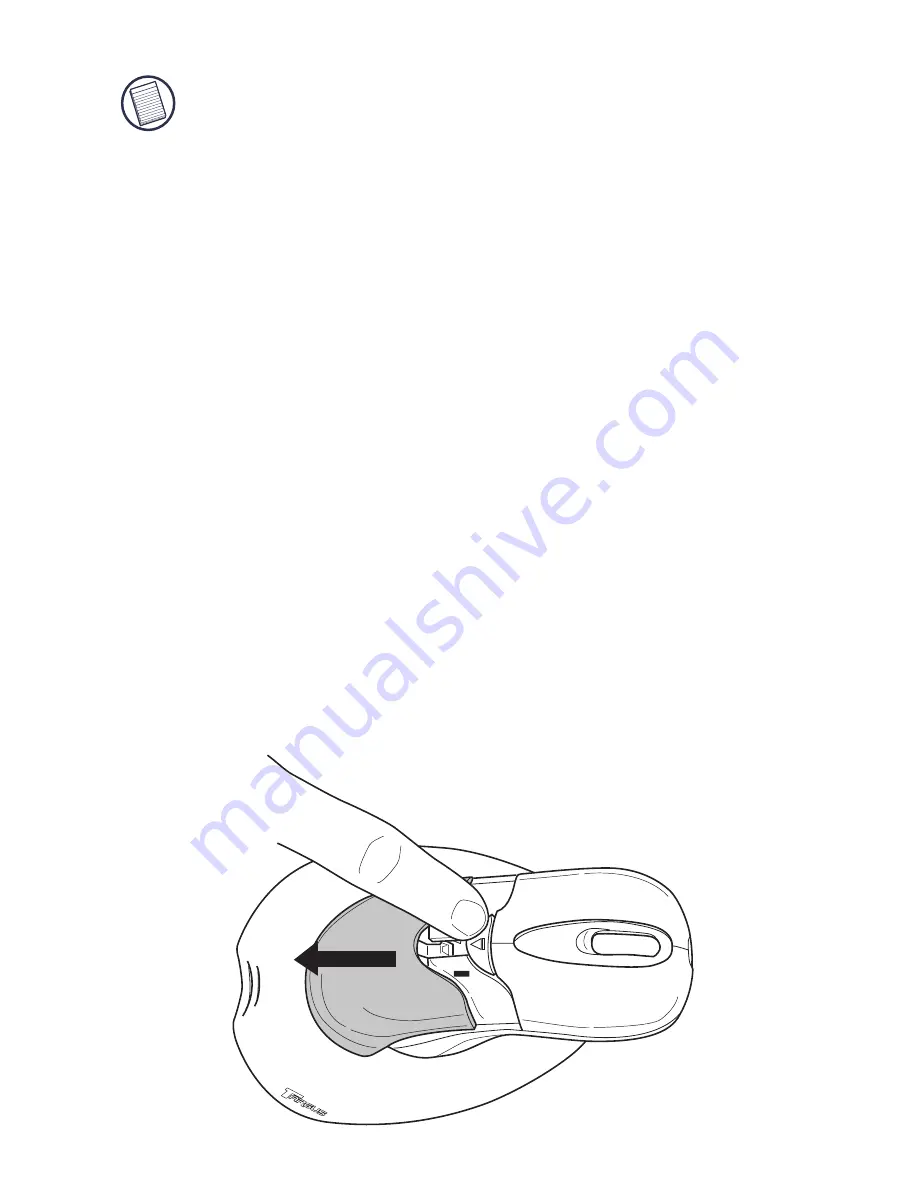
Souris de Targus
REMARQUE : Les boutons supplémentaires et la
molette de défilement ne fonctionnent que sur les
systèmes d'exploitation indiqués ci-dessus. Si la souris
est utilisée avec un autre système d'exploitation, les
fonctions évoluées ne seront pas disponibles; la
souris fonctionnera alors comme une souris à deux
boutons standard.
Raccordement du socle récepteur
et Mode d'emploi de la souris
Branchez le récepteur USB sur un port USB disponible de
votre ordinateur.
Installation des piles
1 Retirez le couvercle du logement des piles situé sur la
partie supérieure de la souris en pressant la charnière
située sur le centre du couvercle et en le faisant glisser
pour le retirer.
46
Summary of Contents for AMW06EU
Page 1: ...USER GUIDE rechargeable 5 button wireless mouse ...
Page 44: ...Ratón de Targus 44 ...
Page 59: ...Souris de Targus 59 ...